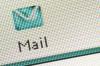מחק את מערכת ההפעלה אובונטו לינוקס.
אובונטו היא רק גרסאות אחת מני רבות של מערכת ההפעלה לינוקס. מערכת הפעלה דורשת כמה שלבים להסרה, בניגוד לתוכניות אחרות המותקנות על המחשב. אתה יכול להסיר מערכת הפעלה כשהיא פגומה או שרוצים שדרוג לגרסה חדשה יותר.
מערכות הפעלה מותקנות על מחיצות או מקומות מוגבלים בכונן הקשיח. הסרת המחיצה תמחק את מערכת ההפעלה ותחזיר את הכונן לגודל שהופק על ידי היצרן. התהליך יהיה שונה עבור מערכת אתחול יחיד או אתחול כפול.
סרטון היום
הסר את אובונטו ממערכת אתחול כפול
שלב 1
גבה את כל הקבצים שברצונך לשמור. מחיקת מחיצה תמחק את כל מה שנמצא בכונן הקשיח. זה יהיה בלתי אפשרי לשחזר נתונים. גבה את כל הקבצים משתי מערכות ההפעלה.
שלב 2
הפעל מחדש את המחשב והיכנס ל-BIOS. הגדר את המחשב שלך לאתחל מדיסק בתפריט רצף האתחול. הכנס את הדיסק של מערכת ההפעלה Windows לפי בחירתך.
שלב 3
הפעל מחדש את המחשב ולחץ על מקש כלשהו כדי לאתחל מתקליטור. אפשר לקבצים להיטען ובחר את השפה, פורמט התאריך והשעה שלך.
שלב 4
בחר "תיקון" ואת מחיצת מערכת ההפעלה Windows. בתיבה שחזור מערכת, הקלד או לחץ על "שורת פקודה". הקלד "Bootrec.exe /FixMBR" (עם הרווח בין ".exe" ו- "/FixMBR") ולחץ על "Enter". תהליך זה יתקן את רשומת האתחול הראשית שלך כדי להסיר את רצף האתחול של GRUB שהוגדר על ידי אובונטו.
שלב 5
המשך בהסרה עם ההוראות מהסעיף הבא.
הסר את אובונטו ממערכת אתחול יחיד
שלב 1
טען את הדיסק של אובונטו והיכנס למנהל המחיצות של Gnome. הסר את מחיצת אובונטו בעקבות הפקודות שעל המסך.
שלב 2
טען את דיסק ההתקנה של אובונטו. היכנס למנהל המחיצות של Gnome. בחר "אל תגע במפת מקשים" במסך הגדרת נתוני מסוף. בחר שפה ולחץ על "Enter".
שלב 3
סמן את המחיצה שברצונך למחוק ולחץ על סמל פח האשפה בפינה השמאלית העליונה. אשר את המשימה בחלון המוקפץ.
דברים שתצטרכו
דיסק מערכת ההפעלה Windows
דיסק מערכת הפעלה לינוקס
עֵצָה
תקן תמיד את רשומת האתחול הראשית כדי לחזור להגדרות היצרן לפני הסרת מערכת ההפעלה אובונטו.
אַזהָרָה
אי תיקון רשומת האתחול הראשית תגרום לעותק בלתי שמיש של שתי מערכות ההפעלה.